LIVE NOW!
Xbox Game DVR: cambia la gestione delle clip

Sicuramente conoscerete le funzionalità di acquisizione clip/screen offerte dai device Xbox One. Durante la sessione di gioco Tasto Xbox + tasto X/Y e il gioco è fatto: la scena di nostro interesse viene acquisita e in seguito caricata sul Live, pronta per essere ammirata dai nostri amici.
Un altro modo di condividere facilmente i contenuti acquisiti, è proprio attraverso Xbox Game DVR, che ci permette di gestire in autonomia le acquisizioni e di condividerle con i nostri account sui social media. Ogni account, tuttavia, ha un determinato limite, quale quello dedicato allo spazio di archiviazione. A risoluzione di ciò, Microsoft ha annunciato alcuni cambiamenti in merito alla gestione delle clip, che garantirà così un aumento dello spazio disponibile per le registrazioni su Game DVR.
Larry Hryb di Xbox - meglio conosciuto come Major Nelson - ha, infatti, spiegato in un tweet: ''Le clip esistenti di oltre 90 giorni senza visualizzazioni verranno eliminate, così come le nuove clip non visualizzate, verranno eliminate dopo 30 giorni''
Se nella sfortuna, qualcuna delle proprie clip registrate è passata inosservata, quindi senza visualizzazioni, verrà processata come clip inutilizzata e di seguito eliminata, in quanto tali clip occupano molto spazio di archiviazione.
Questo sistema permetterà al servizio Live di creare sempre nuovo spazio per le nostre clip andando a rimuovere quelle che nessuno guarda. Per correre ai ripari e preservare le vostre clip, dovrete eseguire il backup su OneDrive o scaricarle tramite l'app Xbox su PC.
Ecco di seguito una breve guida sulle varie possibilità a disposizione, di salvare in tempo i vostri momenti più belli:
Xbox Live
Caricare le acquisizioni da Xbox Live su OneDrive dalla propria console.
- Premere tasto Xbox per aprire il Pannello, vai su Trasmetti e acquisisci.
- Seleziona Acquisizioni recenti > Vedi tutti.
- Seleziona il pulsante di visualizzazione elenco sulla destra per visualizzare le acquisizioni in elenco.
- Seleziona la casella Seleziona di fianco alle acquisizioni che vuoi caricare.
- Selezionare poi sulla casella Carica in OneDrive per iniziare l'upload.
Download
- Aprire l'Xbox App su PC.
- Vai su Clip > seleziona Su Xbox Live sotto la dicitura Clip in alto.
- Seleziona la clip desiderata, scorrere sull'area dedicata > Seleziona Scarica.
Archiviazione su memoria esterna
- Premere tasto Xbox per aprire il Pannello, vai su Impostazioni.
- Seleziona Preferenze > Trasmetti e acquisisci.
- Su Acquisisci (colonna a destra), seleziona Percorso di acquisizione > Esterno.
Tuttavia, le acquisizioni registrate su un'unità esterna, non possono essere caricate su Xbox Live dalla console. Per caricare le clip su Xbox Live bisogna seguire i passaggi per il caricamento da PC.
 Offerte in evidenza
Offerte in evidenza
-
€ 24.99 invece di 71.00
-
€ 29.99 invece di 69.99
-
€ 36.90 invece di 81.99
-
€ 35.72 invece di 74.99
-
€ 49.88 invece di 79.99
-
€ 21.21 invece di 33.56
-
€ 44.99 invece di 70.99
-
€ 51.87 invece di 80.99
-
€ 39.98 invece di 59.99
-
€ 56.32 invece di 79.99


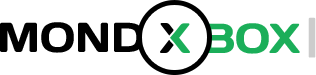

 Offerte in evidenza
Offerte in evidenza









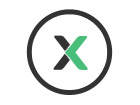
Commenti